Come installare e attivare la tua eSIM su Iphone
Grazie per aver scelto eSIM.sm! In questa guida imparerai come configurare la tua eSIM e le funzionalità principali di questo servizio per utilizzarlo correttamente.
Innanzitutto, per qualsiasi dispositivo, devi verificare se il tuo dispositivo è compatibile con la tecnologia eSIM . Non tutti i dispositivi supportano eSIM, quindi è fondamentale verificarlo prima.
Per verificare la compatibilità, visita pagina di compatibilità .
Passaggi generali
Ti consigliamo di installarla il giorno prima del tuo viaggio e di attivarla selezionando la nostra eSIM per "dati mobili" nelle impostazioni del tuo telefono, una volta arrivato a destinazione.
Utilizza l'installazione tramite codice QR se disponi di un altro dispositivo da cui eseguire la scansione, in alternativa segui le istruzioni Impostazione manuale.
Guida alla configurazione dell'eSIM per iPhone
Se sei un utente iPhone, potresti chiederti come impostare una eSIM sul tuo dispositivo mobile. In questa guida, imparerai come impostare la tua eSIM e le funzionalità chiave di questo servizio per utilizzarlo correttamente sul tuo iPhone.
Di cosa hai bisogno
- Un iPhone compatibile con eSIM
- L'email di installazione
Fasi di installazione
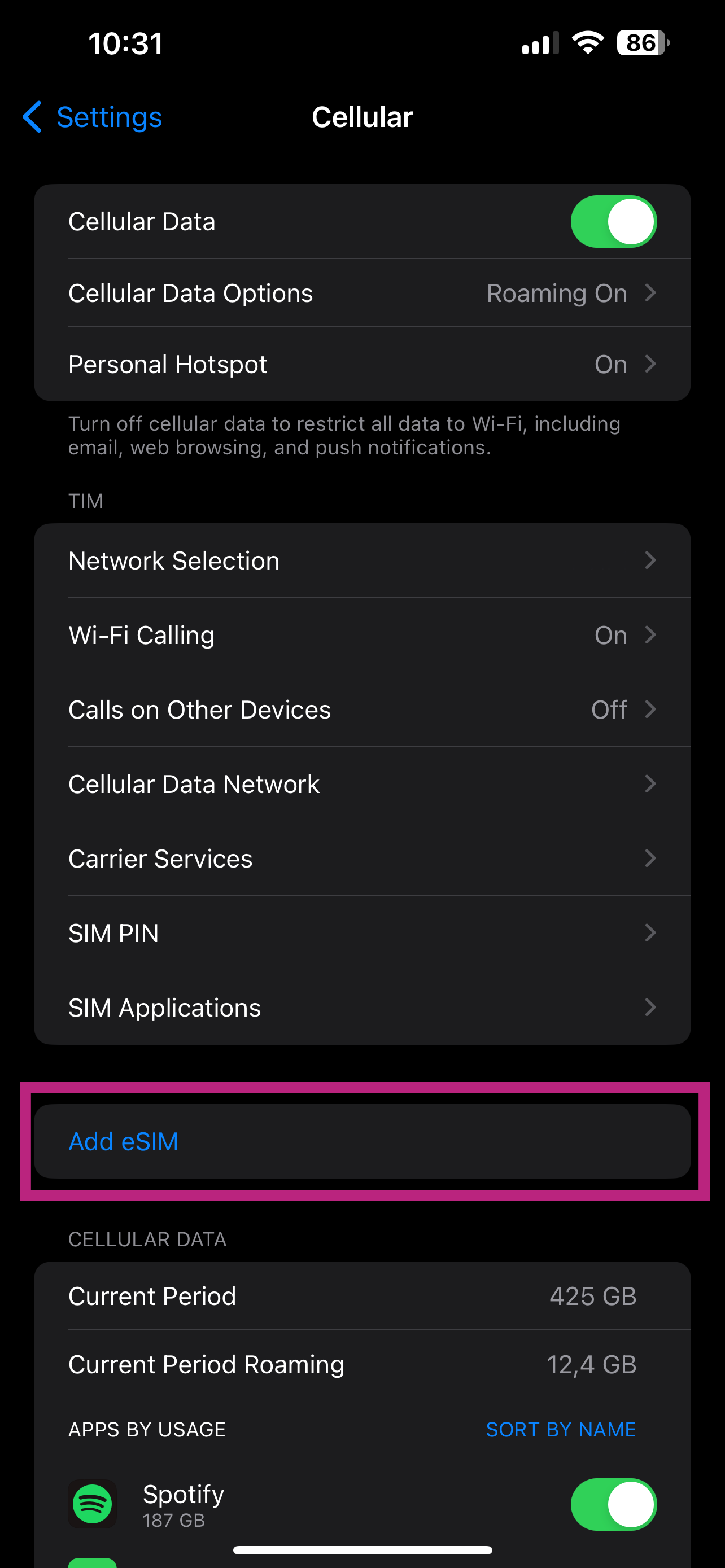
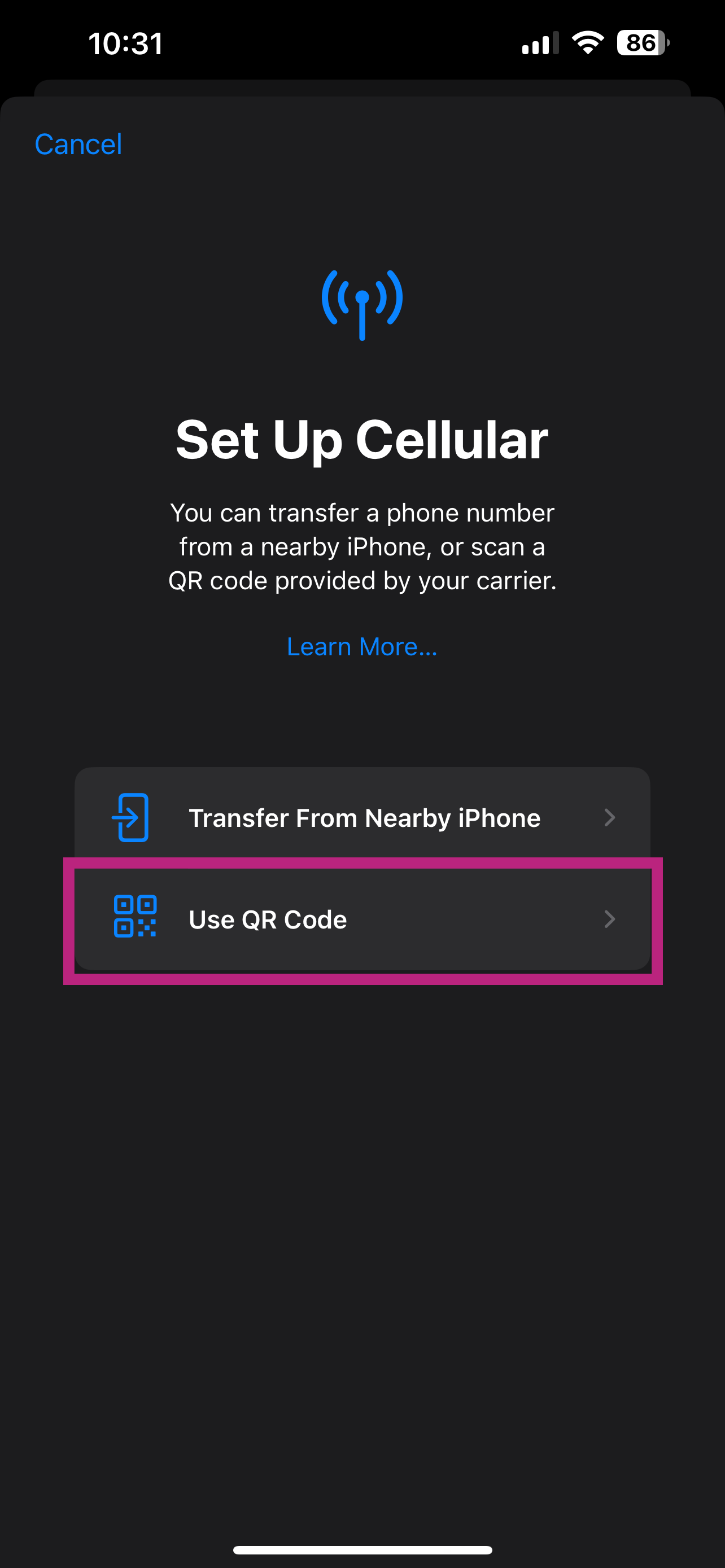
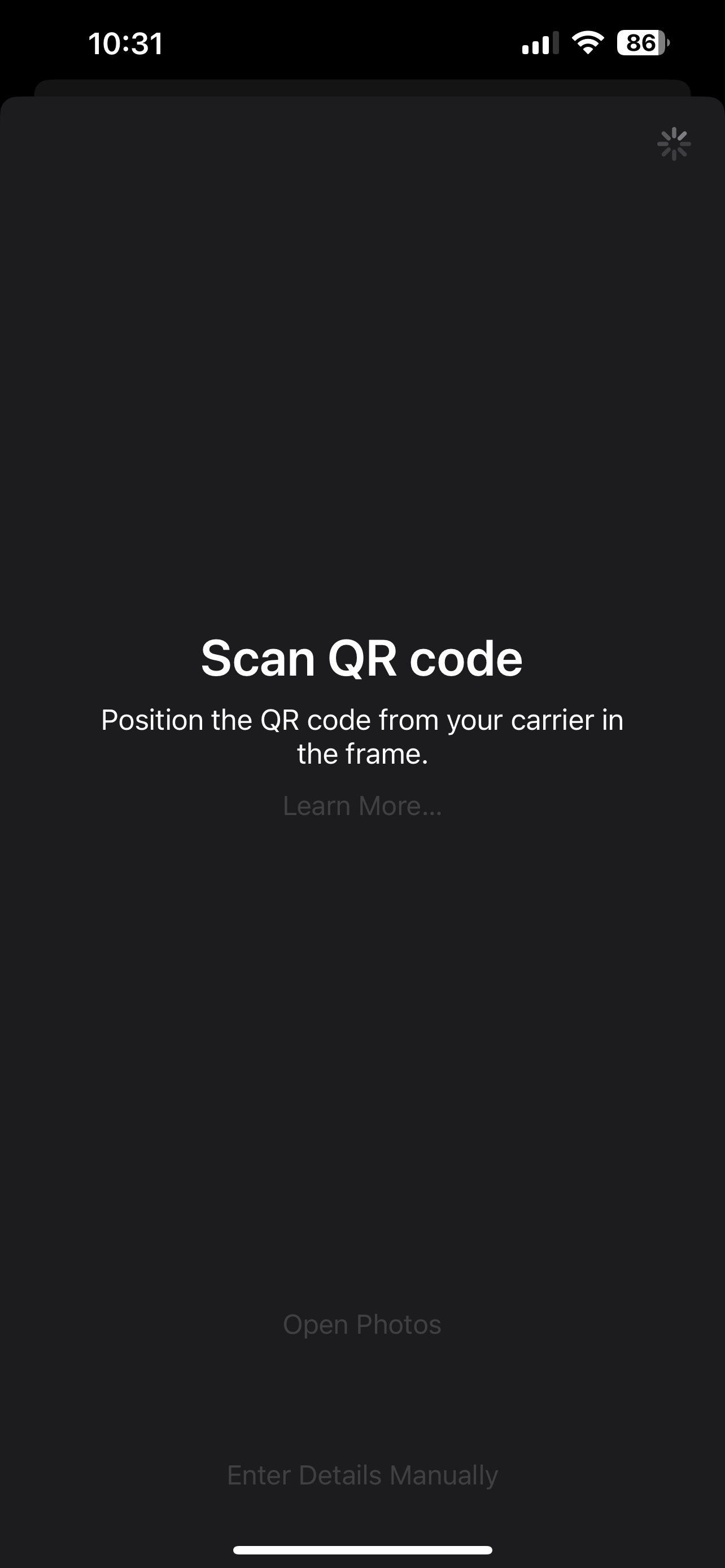
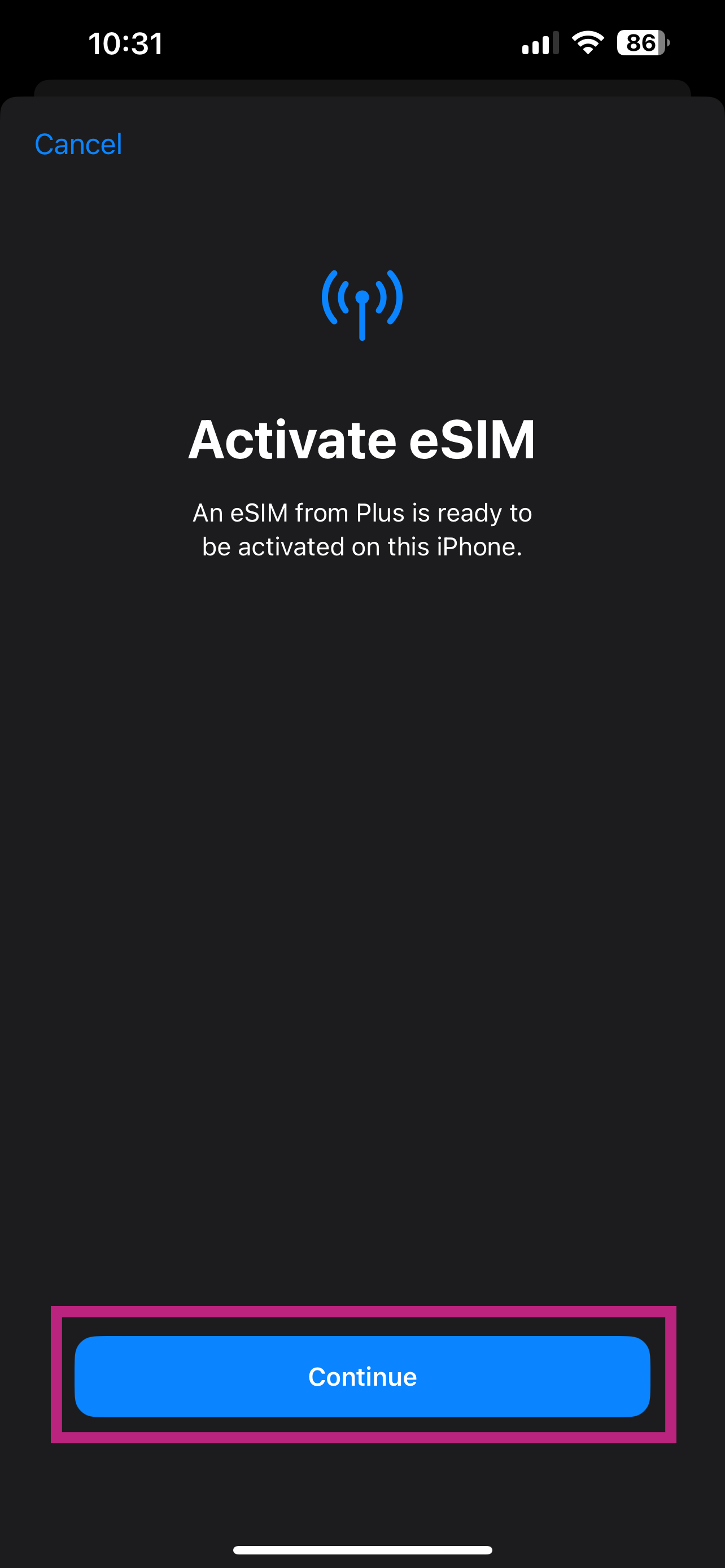
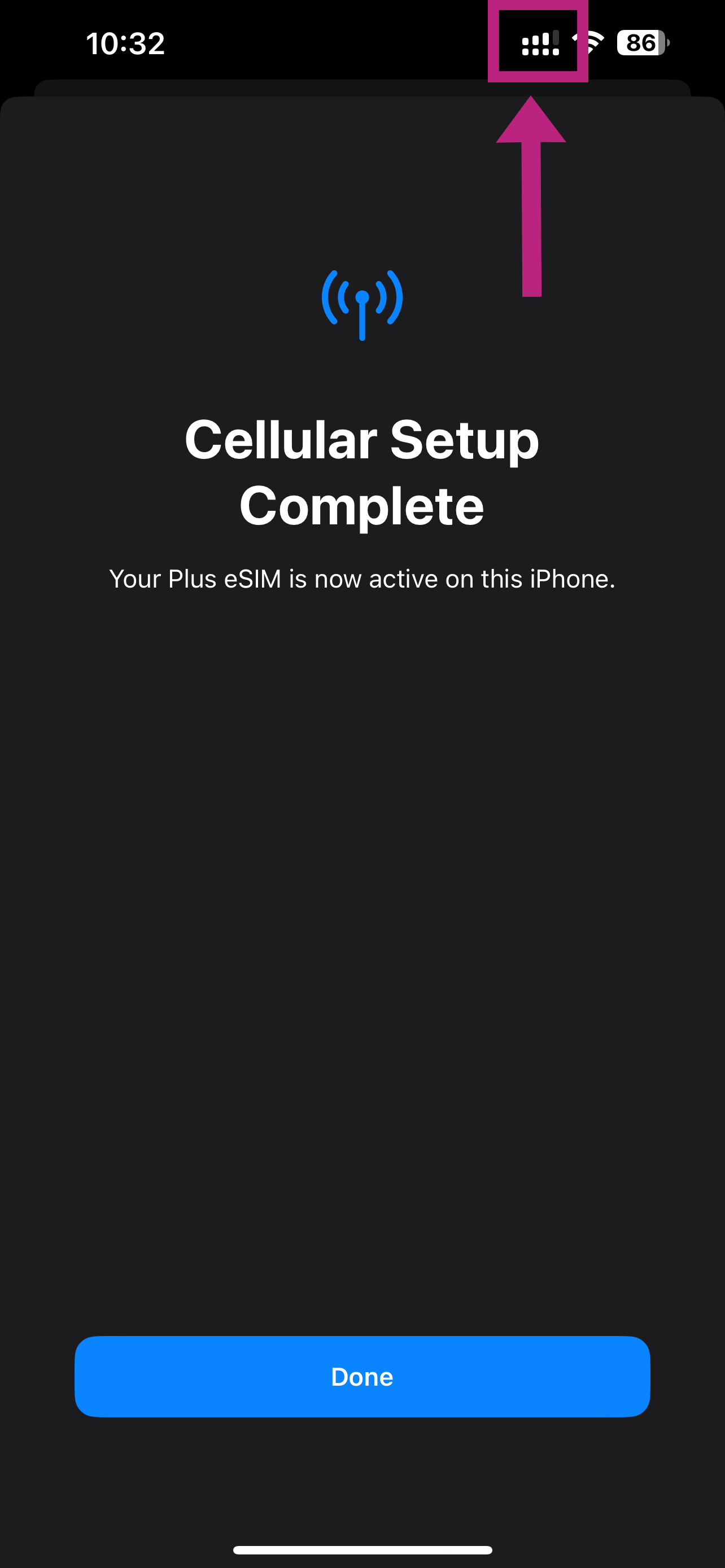
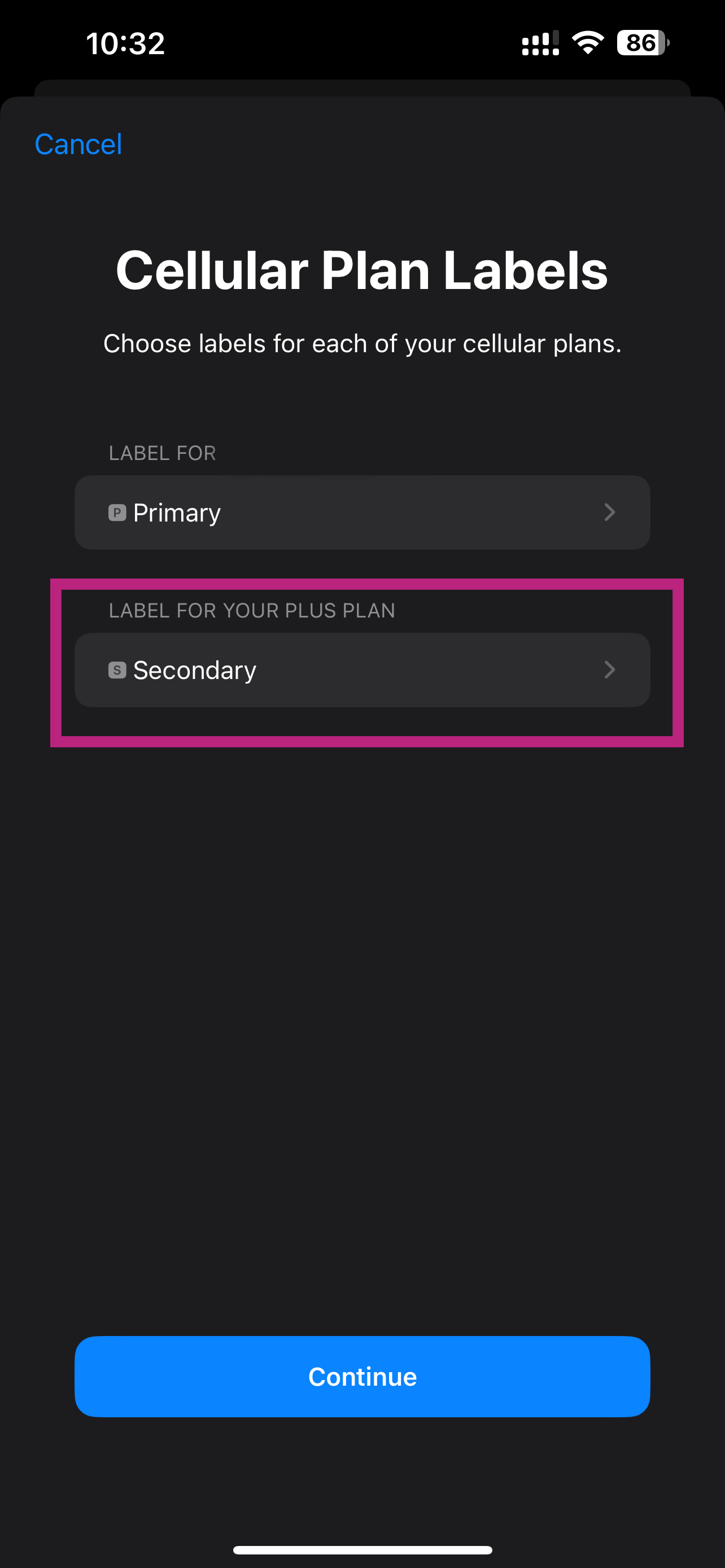
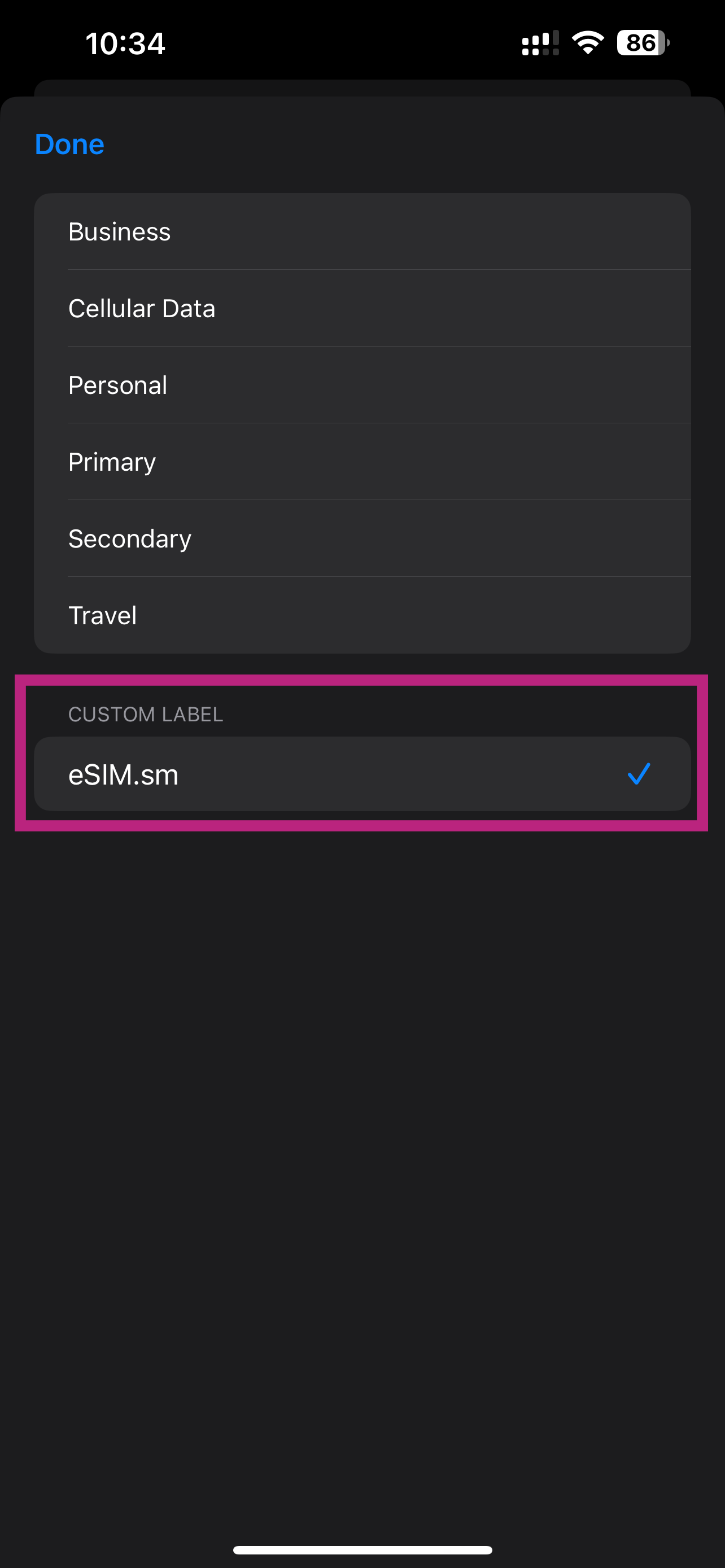
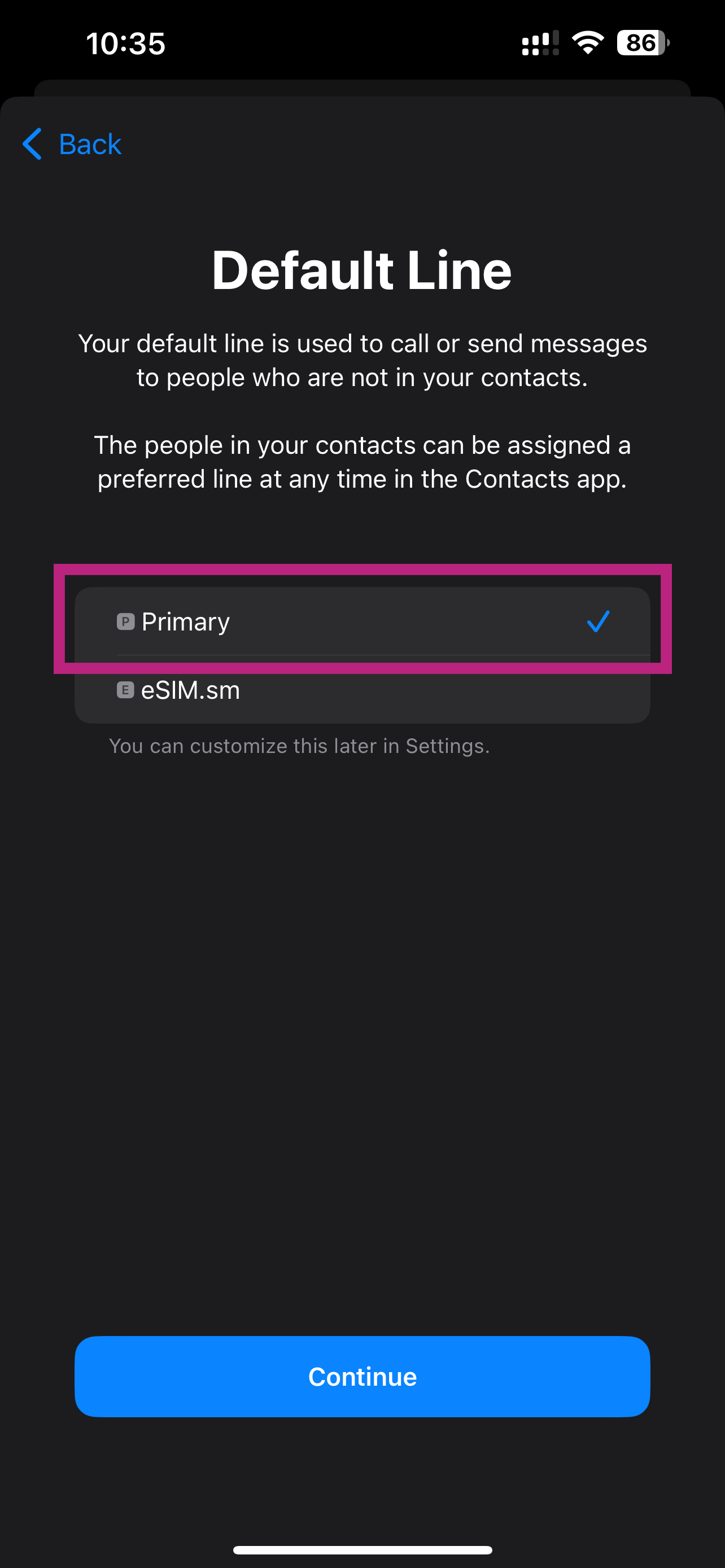
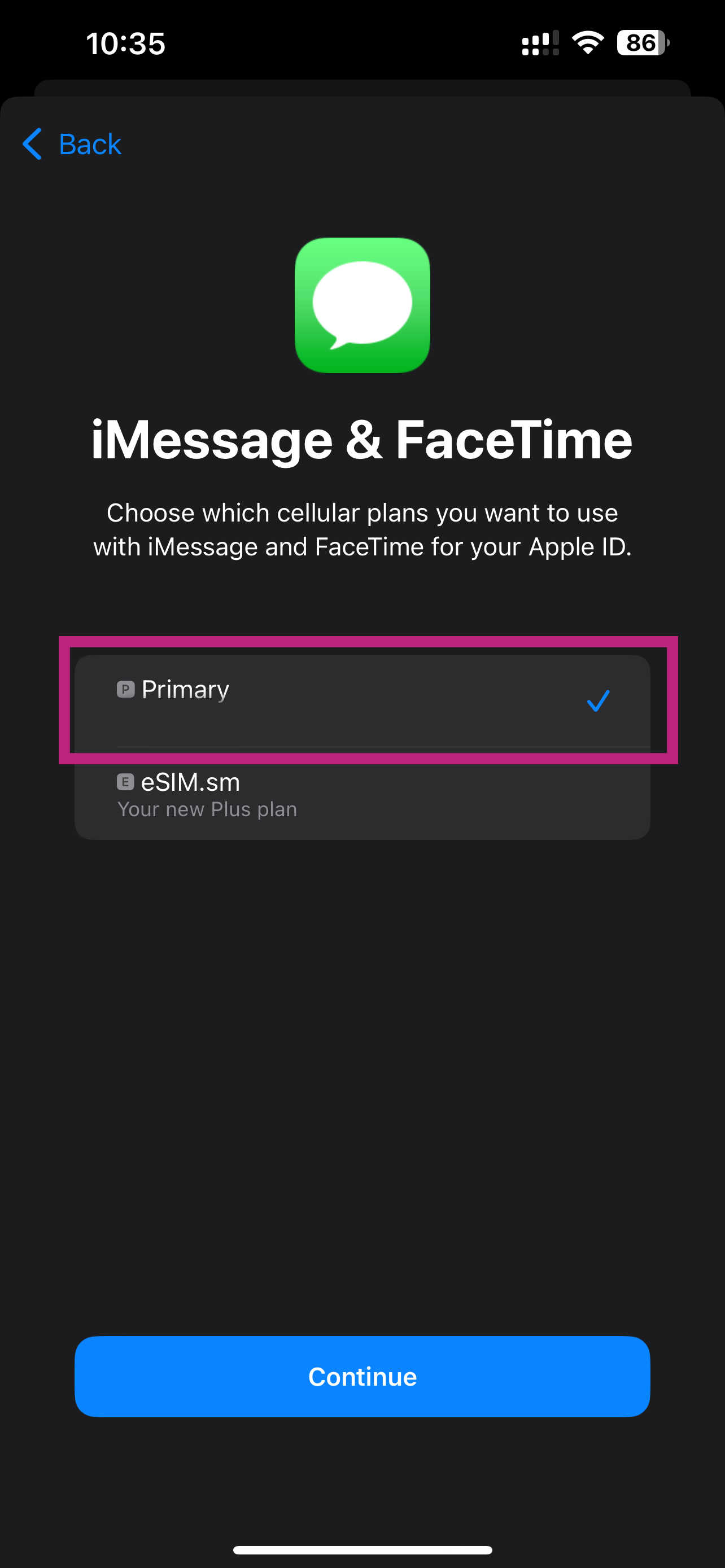
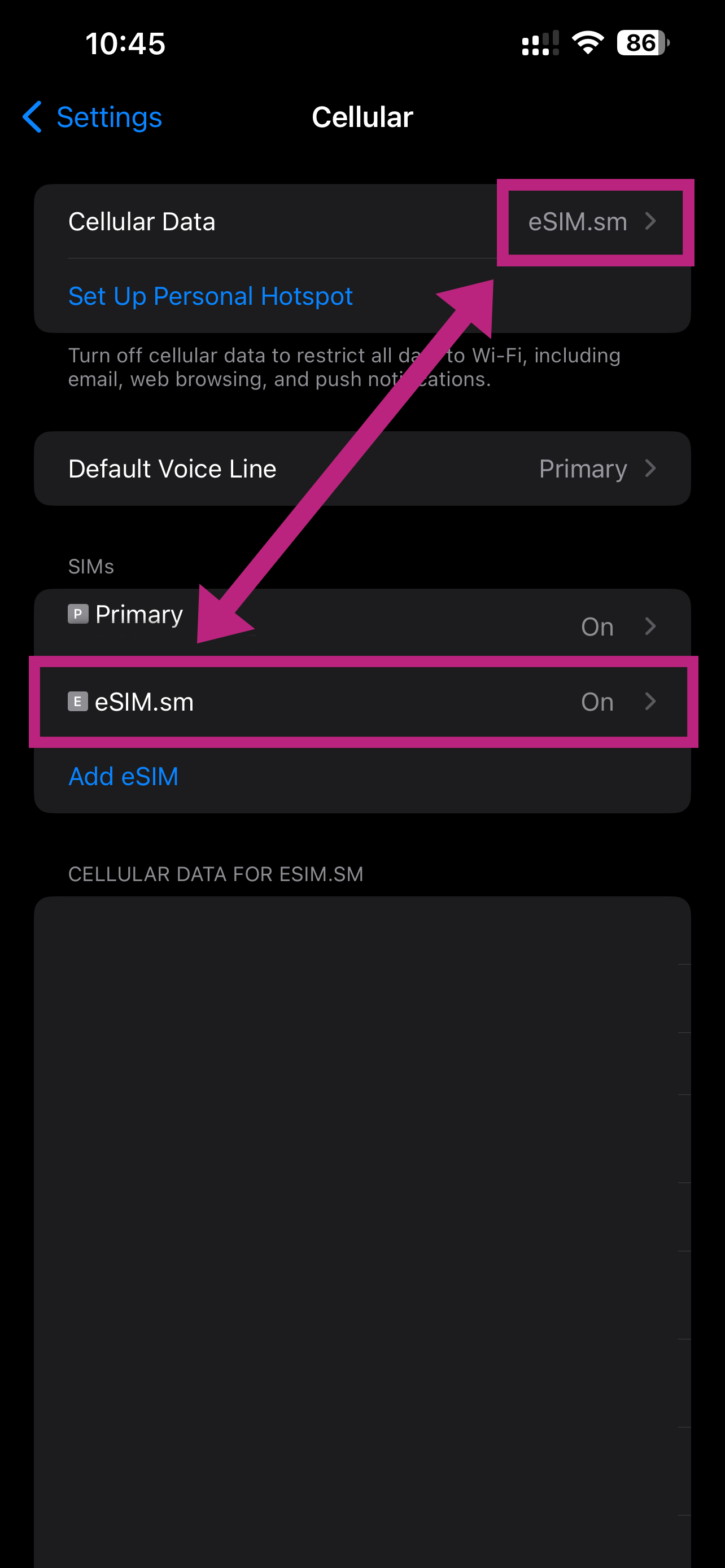
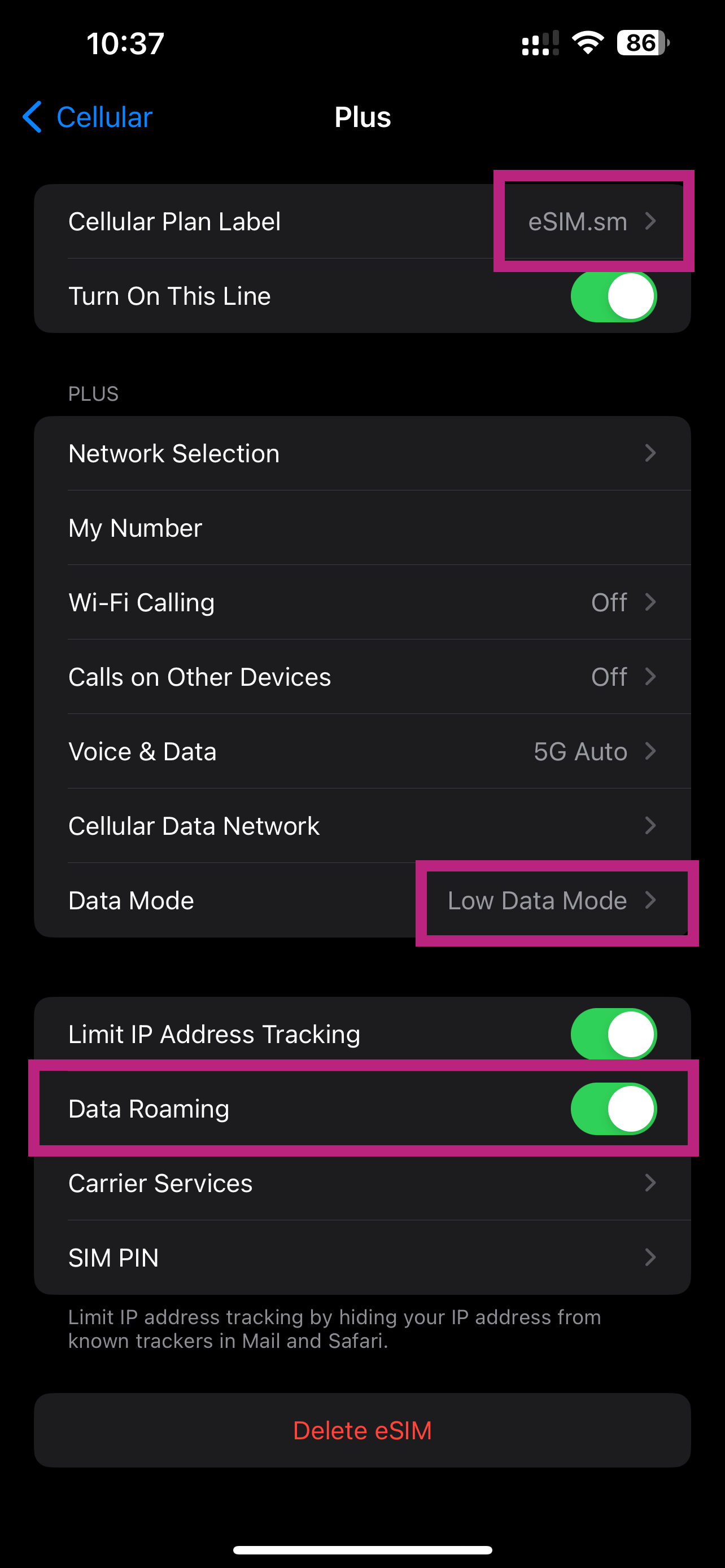
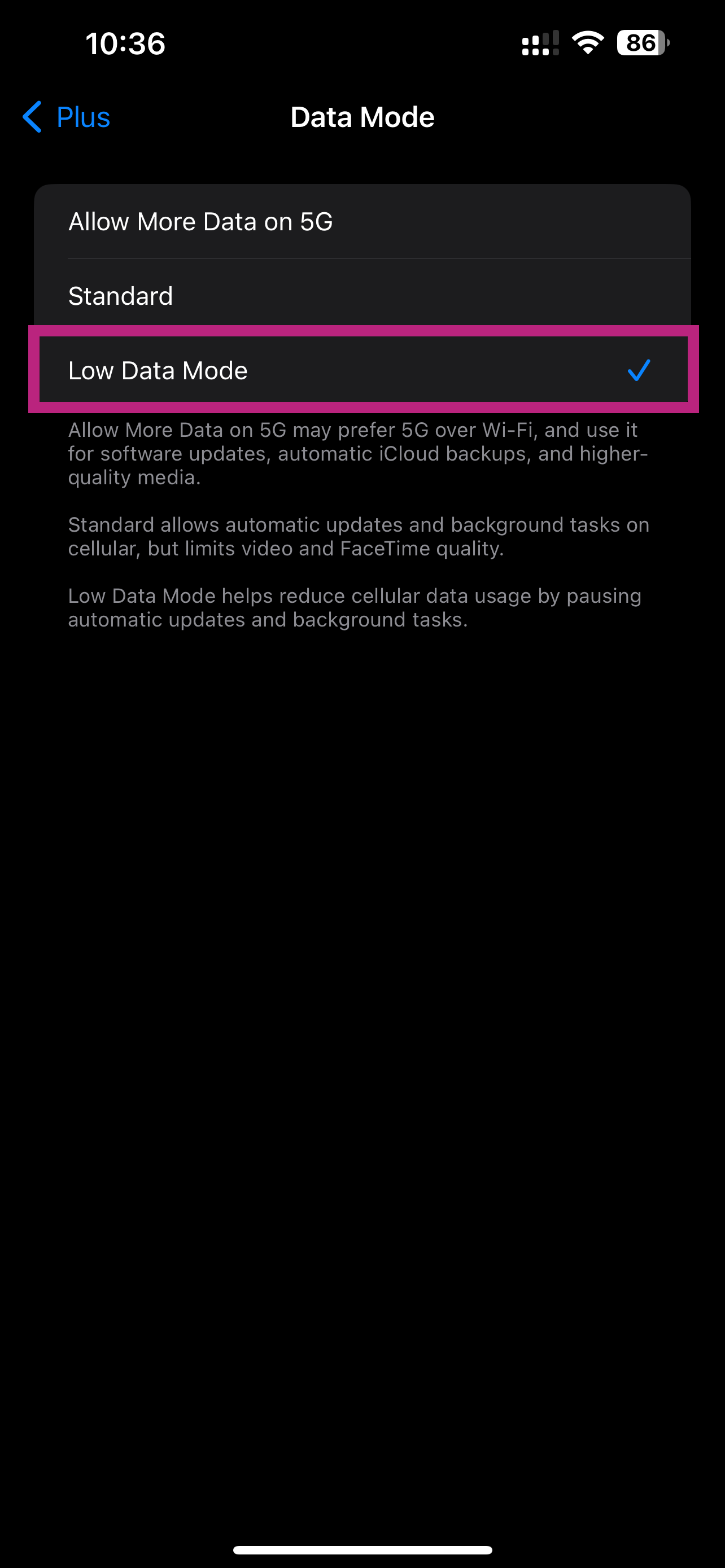
Istruzioni per la configurazione manuale di iOS:
- Vai su Impostazioni > Dati cellulare/mobile > Aggiungi eSIM o Configura servizio cellulare/mobile > Usa codice QR sul tuo dispositivo.
- Tocca "Inserisci manualmente i dettagli" e inserisci l'indirizzo SM-DP+ e il codice di attivazione copiandoli, tocca "Avanti", quindi tocca "Continua" due volte e attendi un po'. La tua eSIM si connetterà alla rete, potrebbero volerci alcuni minuti, quindi tocca "Fatto".
- Scegli un'etichetta per il tuo nuovo piano eSIM.
- Scegli "Primaria" come linea predefinita, quindi tocca "Continua".
- Scegli il “Primariano” che vuoi utilizzare con iMessage e FaceTime per il tuo ID Apple, quindi tocca “Continua”.
- Scegli il tuo nuovo piano eSIM per i dati cellulari/mobili, quindi tocca "Continua".